Lorsque vous utilisez l’outil de sauvegarde et de restauration de Windows dans Windows 11/10, si vous recevez le message d’erreur de sauvegarde suivant, ce message pourra vous aider :
L’opération a échoué en raison d’une erreur de périphérique rencontrée avec la source ou la destination, la demande n’a pas pu être effectuée en raison d’un périphérique d’E/S, erreur 0x8078012D
La requête n’a pas pu être exécutée en raison d’une erreur de périphérique d’E/S

Correction du code d’erreur de sauvegarde Windows 0x8078012D, l’opération de sauvegarde a échoué
Voici les choses que vous pouvez faire pour corriger l’erreur 0x8078012D, l’opération de sauvegarde a échoué sur Windows 10 :
- Exécutez CHKDSK /R sur le volume source ou de destination
- Activer les services de sauvegarde Windows
- Choisissez un emplacement différent pour enregistrer la sauvegarde
- Créer une sauvegarde dans un état de démarrage minimal
- Utiliser l’historique des fichiers pour créer une image de sauvegarde
- Recréez la sauvegarde.
Parlons-en en détail.
1]Exécutez CHKDSK /R sur le volume source ou de destination
Erreur 0x8078012D, la requête n’a pas pu être exécutée car une erreur de périphérique d’E/S peut être due à un secteur défectueux du disque dur. Nous devons donc lancer le Invite de commandes en tant qu’administrateur et exécutez le paramètre de ligne de commande chkdsk.
chkdsk /r
2]Activer les services de sauvegarde Windows

Cette solution nécessite que vous activiez Service de sauvegarde Windows à partir des services Windows. Pour activer ce service, suivez les étapes indiquées :
- Lancer Prestations de service depuis le menu Démarrer.
- Faites défiler un peu, recherchez le service « Sauvegarde Windows ».
- Double-cliquez dessus pour ouvrir
- Remplacez « Type de démarrage » par Manuel, et cliquez Démarrer.
- Enfin, cliquez Appliquer > OK.
Redémarrez votre ordinateur et vérifiez si le problème persiste.
3]Choisissez un emplacement différent pour enregistrer le fichier de sauvegarde

Si vous êtes toujours confronté à l’erreur de sauvegarde 0x8078012D, la demande n’a pas pu être effectuée en raison d’une erreur de périphérique d’E/S, essayez de choisir un autre emplacement pour enregistrer votre sauvegarde. Vous pouvez le faire lors de la création de la sauvegarde de votre fichier.
4]Créer une sauvegarde dans un état de démarrage minimal

Si le problème est dû à un programme en conflit, essayez de créer en état de démarrage minimal. Pour dépanner dans l’état de démarrage minimal, suivez les étapes indiquées :
- Lancer « Configuration du système » depuis le menu Démarrer.
- Dans l’onglet « Général », sélectionnez Démarrage normal.
- Allez dans l’onglet « Services », cochez cacher tous les services Microsoft et cliquez Désactiver tous les.
- Cliquez sur Appliquer > OK.
Maintenant, créez une sauvegarde à l’aide de l’outil de sauvegarde et de restauration de Windows.
5]Utilisez l’historique des fichiers pour créer une sauvegarde
Si vous rencontrez l’erreur 0x8078012D lors de la sauvegarde de vos fichiers système. Essayez de faire la même chose avec l’historique des fichiers.
6]Recréer la sauvegarde

L’erreur 0x8078012D peut être due à un fichier de sauvegarde corrompu. Par conséquent, vous devez supprimer la sauvegarde existante et recréer la sauvegarde.
Pour supprimer votre sauvegarde existante, lancez Panneau de commande dans le menu Démarrer et cliquez sur Sauvegarde et restauration (Windows 7) > Gérer l’espace.
Maintenant, cliquez Afficher les sauvegardes, sélectionnez votre sauvegarde et cliquez sur Supprimer. De cette façon, votre sauvegarde existante est supprimée. Maintenant, créez-en un nouveau et vérifiez si le problème persiste.
Nous espérons que cela vous a aidé à corriger l’erreur de sauvegarde 0x8078012D.
Lectures sans rapport :



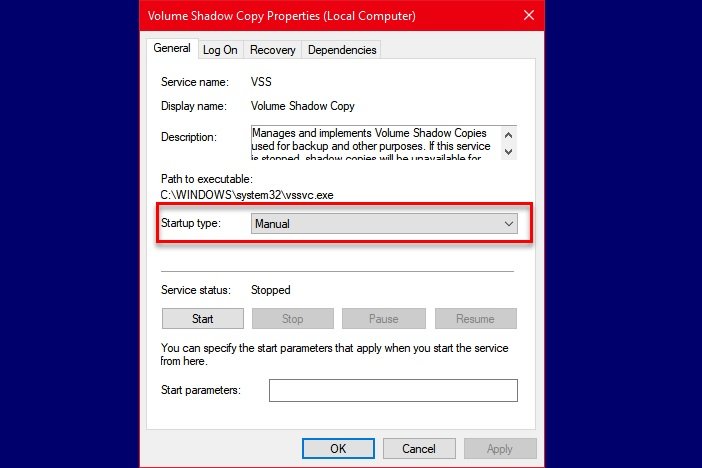
![[2023] 6 façons de copier / coller du texte brut sans formatage](https://media.techtribune.net/uploads/2021/03/5-Ways-to-Copy-Paste-Plain-Text-Without-Formatting-on-Your-Computer-shutterstock-website-238x178.jpg)






